Πώς να φτιάξετε έναν ήχο TikTok: Δημιουργήστε τον δικό σας ήχο στο TikTok
Το TikTok έγινε μια δημοφιλής εφαρμογή βίντεο όπου δημοσιεύονται εκατομμύρια βίντεο και προσφέρεται διαφορετικό περιεχόμενο. Ένα από τα μοναδικά χαρακτηριστικά αυτής της πλατφόρμας είναι ότι επιτρέπει στους χρήστες να δημιουργήσουν ένα βίντεο χρησιμοποιώντας ήχο από άλλο βίντεο. Επιπλέον, δίνει τη δυνατότητα στους χρήστες να κάνουν τον δικό τους ήχο, τον οποίο μπορούν να χρησιμοποιήσουν στα βίντεό τους. Όσο περισσότερο παίζεται και χρησιμοποιείται ο ήχος σας, τόσο πιο πιθανό είναι να ανακαλυφθεί και να γίνει δημοφιλής ο ήχος σας. Θέλετε να κυριαρχήσετε πώς να κάνετε έναν ήχο στο TikTok? Αν ναι, συνεχίστε την ανάγνωση. Θα παρουσιάσει λεπτομερείς πληροφορίες που μπορείτε να χρησιμοποιήσετε ως οδηγό για τη δημιουργία του δικού σας ήχου στο TikTok.

ΠΕΡΙΕΧΟΜΕΝΟ ΣΕΛΙΔΑΣ
Μέρος 1. Πώς να κάνετε έναν ήχο στο TikTok
1. Πώς να κάνετε έναν ήχο στο TikTok χρησιμοποιώντας επεξεργασία ήχου
Αυτό το μέρος θα παρουσιάσει μια διαδικασία βήμα προς βήμα για το πώς να φτιάξετε τον δικό σας ήχο στο TikTok χρησιμοποιώντας την ενσωματωμένη δυνατότητα εγγραφής. Μπορείτε να δημιουργήσετε έναν ήχο όταν ηχογραφείτε, ακόμη και όταν μιλάτε, τραγουδάτε, παίζετε ένα όργανο και πολλά άλλα.
Βήμα 1. Ανοίξτε την εφαρμογή TikTok χρησιμοποιώντας το smartphone σας. Μόλις ανοίξει η εφαρμογή, κατευθυνθείτε στο (+) στο κάτω κέντρο της ροής.
Βήμα 2. Θα σας μεταφέρει στην κύρια ενότητα ηχογράφησης. Αν θέλετε να τραβήξετε ένα βίντεο, πατήστε το Εγγραφή κουμπί. Αντίθετα, εάν θέλετε να ανεβάσετε ένα βίντεο από τη συλλογή του τηλεφώνου σας, πατήστε το Μεταφόρτωση εικονίδιο όπου βρίσκονται τα βίντεό σας. Μόλις ολοκληρώσετε την εγγραφή ή την επιλογή ενός βίντεο, θα κατευθυνθείτε στην κύρια ενότητα επεξεργασίας.
Βήμα 3. Κάντε κλικ στη λίστα του αναπτυσσόμενου μενού από τις επιλογές επεξεργασίας και, στη συνέχεια, επιλέξτε το Επεξεργασία ήχου επιλογή. Θα κατευθυνθείτε στην ενότητα επεξεργασίας ήχου, όπου μπορείτε να δείτε την οθόνη προεπισκόπησης βίντεο, τα εφέ βίντεο και το κουμπί εγγραφής.
Πατήστε το Εγγραφή κουμπί και πείτε οτιδήποτε θέλετε σχετικά με το βίντεο. Στη συνέχεια, η εφαρμογή θα μετατρέψει τη φωνή σας σε πρωτότυπο ήχο. Σε Φωνητικά εφέ, σύρετε προς τα αριστερά στα φωνητικά εφέ που παρουσιάζονται μέχρι να δείτε Synth. Αυτό το φωνητικό εφέ μπορεί να μεταμορφώσει τη φωνή σας σαν να τραγουδάτε ένα τραγούδι. Σε Φωνή, κάντε κλικ στο Εγγραφή κουμπί και πείτε οτιδήποτε θέλετε σχετικά με το βίντεο. Στη συνέχεια, η εφαρμογή θα μετατρέψει τη φωνή σας σε πρωτότυπο ήχο. Μόλις είστε ικανοποιημένοι με την εγγραφή, βάλτε ένα σημάδι δίπλα Αντικαταστήστε τον αρχικό ήχο με εγγραφή.
Βήμα 4. Μόλις τελειώσετε, κάντε κλικ στο Σώσει κουμπί για να αποθηκεύσετε τις αλλαγές.
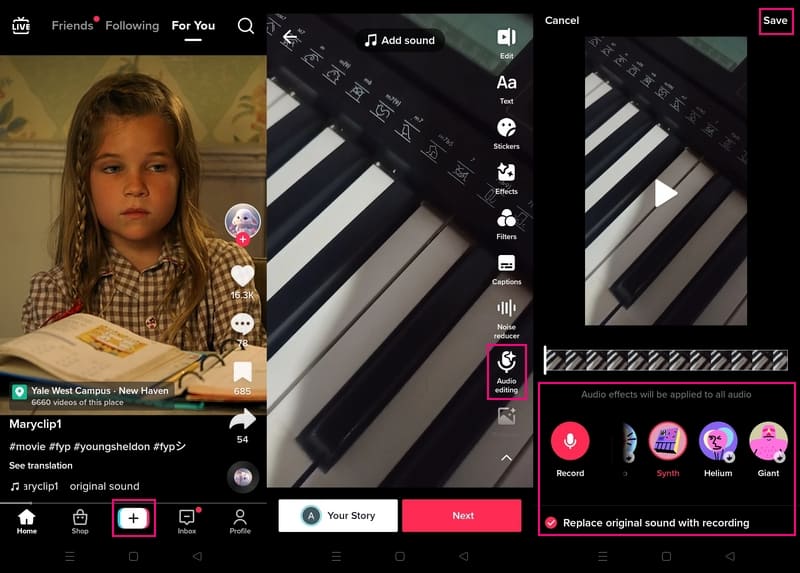
2. Πώς να περικόψετε έναν ήχο στο TikTok
Αυτό το μέρος θα παρουσιάσει έναν οδηγό για το πώς να περικόψετε έναν ήχο στο TikTok. Με αυτό, θα ξέρετε πώς να αφήσετε έξω μέρη του ήχου που δεν χρειάζεστε και να διατηρήσετε τα απαραίτητα.
Βήμα 1. Πρώτα και κύρια, ανοίξτε την εφαρμογή TikTok στην κινητή συσκευή σας.
Βήμα 2. Κάντε κλικ στο (+) στο κάτω μέρος της οθόνης σας. Στη συνέχεια, κάντε κλικ στο Προσθήκη ήχου επιλογή στο επάνω μέρος της οθόνης σας και προσθέστε τη μουσική που σας αρέσει.
Βήμα 3. Πατήστε τη μουσική και θα εμφανιστούν διαφορετικές επιλογές δίπλα της και, στη συνέχεια, κάντε κλικ στο εικονίδιο Ψαλίδι για να περικόψετε τον ήχο. Στη συνέχεια, προσαρμόστε το Music Grabber στο μέρος της μουσικής που θέλετε να αρπάξετε. Μετά από αυτό, πατήστε το Ολοκληρώθηκε κουμπί για να περικόψετε τον ήχο με επιτυχία.
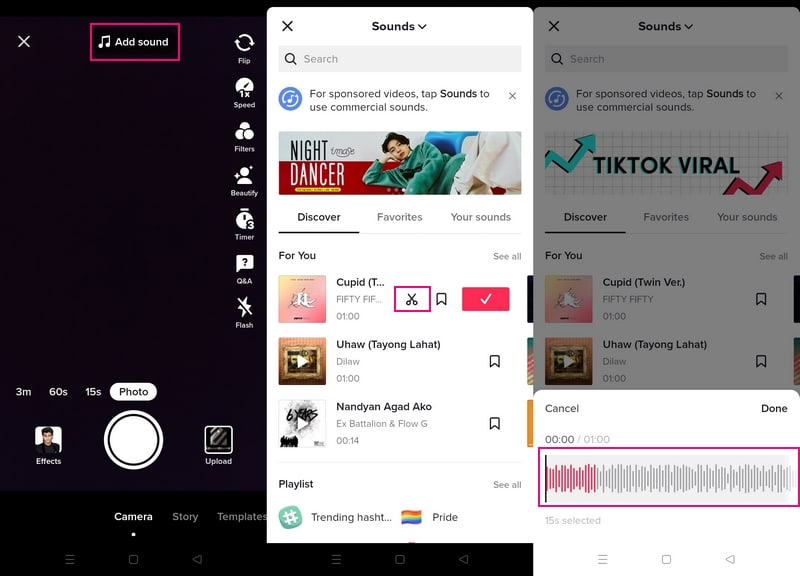
3. Πώς να ανεβάσετε έναν ήχο στο TikTok
Αυτή η ενότητα θα παρουσιάσει οδηγίες για το πώς να ανεβάσετε έναν ήχο στο TikTok. Με αυτό, θα έχετε μια ιδέα για το επόμενο πράγμα που πρέπει να κάνετε μετά την εγγραφή ήχου ή βίντεο.
Βήμα 1. Εκκινήστε την εφαρμογή TikTok στο smartphone σας.
Βήμα 2. Πατήστε τη ροή σας (+) που οδηγεί στην ενότητα εγγραφής. Μπορείτε να εγγράψετε ένα βίντεο ή να ανεβάσετε ένα βίντεο από τη συλλογή σας. Μόλις τελειώσετε, κάντε κλικ στο αναπτυσσόμενο μενού από τις επιλογές επεξεργασίας και αναζητήστε Επεξεργασία ήχου. Εδώ, μπορείτε να ηχογραφήσετε έναν ήχο και να επιλέξετε ένα φωνητικό εφέ, το οποίο θα γίνει πρωτότυπος ήχος.
Βήμα 3. Στη συνέχεια, κάντε κλικ στο Σώσει κουμπί, ακολουθούμενο από Επόμενο, και μετά Θέση. Μετά από αυτό, ο ήχος θα μεταφορτωθεί στην πλατφόρμα και οι χρήστες μπορούν να τον χρησιμοποιήσουν.
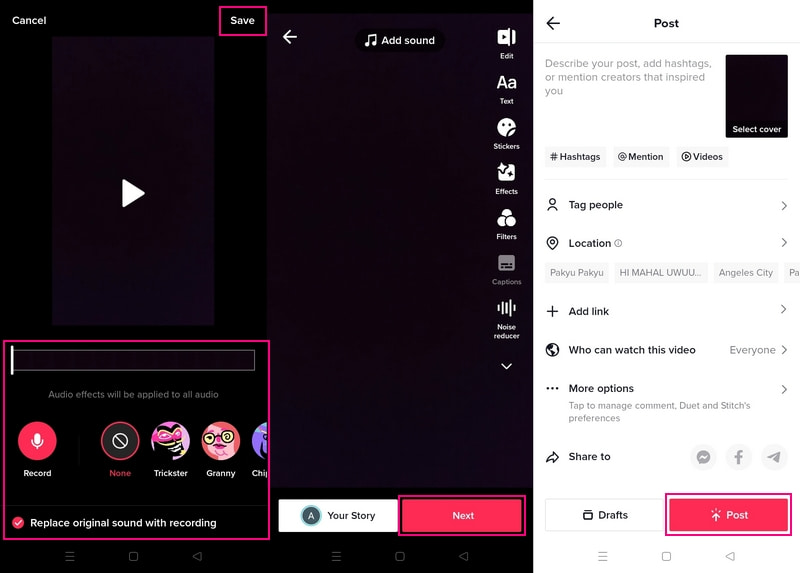
Μέρος 2. Πώς να χρησιμοποιήσετε τον δικό σας ήχο στο TikTok
Αυτό το μέρος θα σας διδάξει πώς να χρησιμοποιείτε τον δικό σας ήχο στο TikTok. Θα σας βοηθήσει να βρείτε πού είναι αποθηκευμένος ο ήχος σας και πώς να τον χρησιμοποιήσετε ξανά σε μελλοντικά βίντεο.
Βήμα 1. Πρώτα και κύρια, ανοίξτε την εφαρμογή TikTok στο smartphone σας.
Βήμα 2. Μόλις ανοίξει η εφαρμογή, μεταβείτε στο Προφίλ εικονίδιο στην κάτω δεξιά γωνία της οθόνης σας. Μεταβείτε στην ενότητα πρόχειρων και κάντε κλικ στο βίντεο που ενσωματώνει τον αρχικό σας ήχο.
Βήμα 3. Χτύπα το Περιστρεφόμενος δίσκος εικονίδιο κάτω δεξιά στην οθόνη. Πάτα το Προσθήκη στα αγαπημένα για να χρησιμοποιήσετε τον ήχο αργότερα. Στη συνέχεια, πατήστε το Χρησιμοποιήστε αυτόν τον ήχο κουμπί για να χρησιμοποιήσετε τον δικό σας ήχο. Μετά από αυτό, μπορείτε να τραβήξετε ένα άλλο βίντεο χρησιμοποιώντας τον δικό σας ήχο στο TikTok.
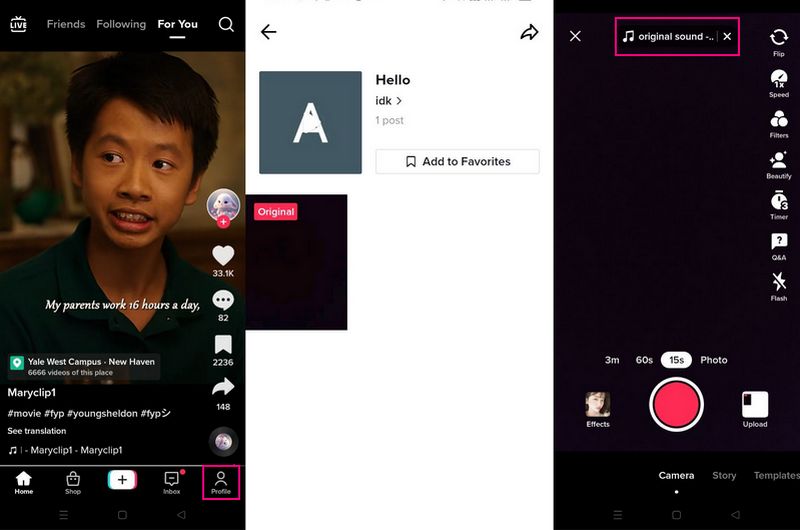
Μπόνους: Πώς να ηχογραφήσετε τον ήχο σας σε έναν υπολογιστή
Αν και έχετε μάθει πώς να δημιουργείτε τον δικό σας ήχο στο TikTok, εξακολουθεί να είναι διαφορετικό όταν κάνετε εγγραφή στον υπολογιστή. Εγγραφή οθόνης Vidmore είναι ένα πρόγραμμα εγγραφής ικανό να καταγράφει δραστηριότητες στην οθόνη της επιφάνειας εργασίας. Οι ενσωματωμένες λειτουργίες εγγραφής επιτρέπουν στους χρήστες να καταγράφουν συσκέψεις και παιχνίδια, να τραβούν στιγμιότυπα οθόνης και να αποθηκεύουν βίντεο υψηλής ποιότητας. Εκτός αυτού, διαθέτει μια συσκευή εγγραφής ήχου που επιτρέπει στους χρήστες να καταγράφουν ήχο από τον υπολογιστή και το μικρόφωνο. Το πρόγραμμα είναι εύχρηστο στην εγγραφή και αποδίδει καλά, κάτι που συνιστάται για χρήστες που κάνουν πρώτη φορά ή ακόμα και επαγγελματίες.
- Μπορεί να κάνει εγγραφή σε πλήρη οθόνη ή να επιλέξει την περιοχή που θέλετε να εγγράψετε.
- Επιτρέπει στους χρήστες να ορίσουν το όνομα της εργασίας και τους χρόνους έναρξης και λήξης της εγγραφής.
- Διαθέτει επιλογή κοπής για να κόψετε τα ανεπιθύμητα κλιπ.
- Είναι συμβατό με Mac και Windows PC.

Ακολουθούν τα βήματα οδηγιών σχετικά με τον τρόπο εγγραφής του ήχου σας σε υπολογιστή χρησιμοποιώντας το Vidmore Screen Recorder:
Βήμα 1. Λήψη και εγκατάσταση
Για να έχετε πλήρη πρόσβαση, κατεβάστε και εγκαταστήστε το πρόγραμμα στην επιτραπέζια συσκευή σας. Μόλις ολοκληρωθεί η διαδικασία εγκατάστασης, ανοίξτε το πρόγραμμα.
Βήμα 2. Επιλέξτε Audio Recorder
Επιλέγω Συσκευή εγγραφής ήχου από τη λίστα των ενσωματωμένων συσκευών εγγραφής από την κύρια διεπαφή και θα σας φέρει τη ρύθμιση εγγραφής.
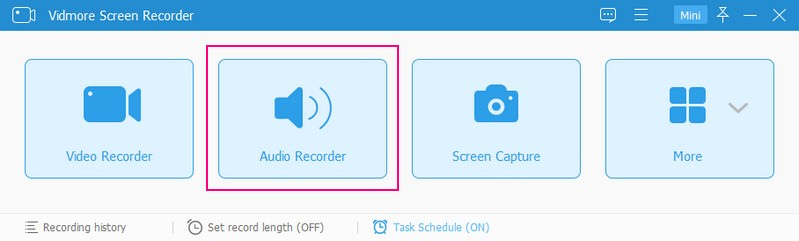
Βήμα 3. Ξεκινήστε την Ηχογράφηση
Αναψε το Ήχος συστήματος και Μικρόφωνο για να ηχογραφήσετε τον ήχο σας χρησιμοποιώντας το πρόγραμμα. Μετά τη ρύθμιση, πατήστε το REC και ξεκινήστε την εγγραφή του ήχου σας. Όταν ολοκληρώσετε την εγγραφή του ήχου, πατήστε το τετράγωνο κουμπί για να το σταματήσετε. Μετά από αυτό, θα εμφανιστεί ένα νέο παράθυρο στην οθόνη σας όπου μπορείτε να ακούσετε τον ηχογραφημένο ήχο.
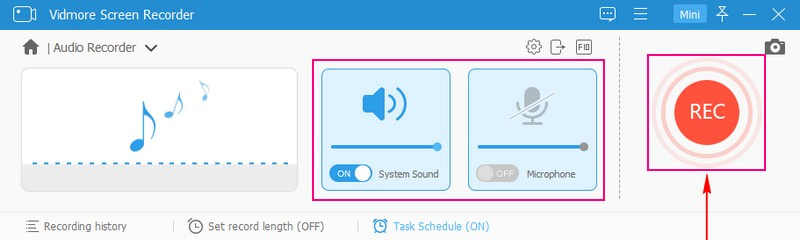
Βήμα 4. Αποθήκευση ηχογραφημένου ήχου
Μόλις ικανοποιηθείτε, πατήστε το Σώσει κουμπί, επιλέξτε πού θα βρίσκεται η ηχογραφημένη σας έξοδος και, στη συνέχεια Επόμενο. Μετά από αυτό, θα μεταφέρετε την ηχογραφημένη σας έξοδο στο ιστορικό εγγραφής. Εάν θέλετε να ηχογραφήσετε άλλον ήχο, κάντε κλικ στο Καταγράψτε περισσότερα κουμπί για να ξαναγράψετε.
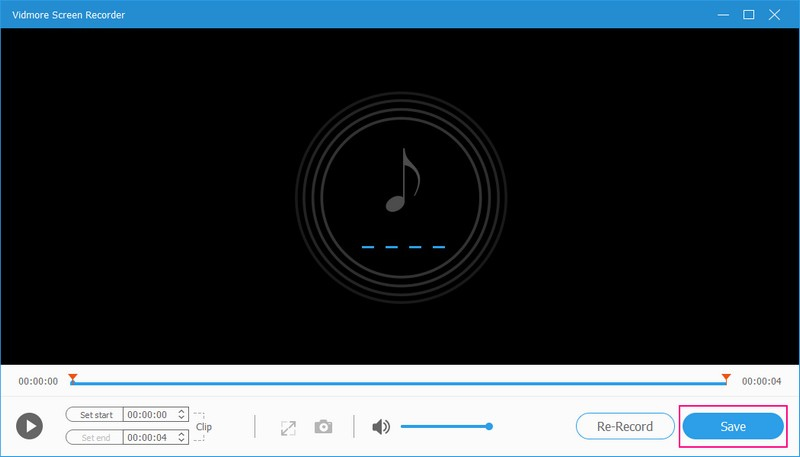
Μέρος 3. Συχνές ερωτήσεις σχετικά με τον ήχο TikTok
Γιατί είναι σημαντικό να χρησιμοποιείτε μοντέρνους ήχους στο TikTok;
Ο αλγόριθμος του TikTok προτείνει βίντεο που χρησιμοποιούν δημοφιλή βίντεο, καθώς περισσότεροι χρήστες πιθανότατα τα χρησιμοποιούν και τους αρέσουν επίσης. Όταν χρησιμοποιείτε μοντέρνα μουσική, το βίντεό σας θα έχει περισσότερες πιθανότητες να εμφανιστεί στη σελίδα For You (FYP).
Ποια είναι η διαφορά μεταξύ του αρχικού ήχου και του προστιθέμενου ήχου στο TikTok;
Οι προστιθέμενοι ήχοι αναφέρονται στα τραγούδια που επιλέξατε στο βίντεό σας. Αντίθετα, ο αρχικός ήχος αναφέρεται στον ήχο της κάμερας και τις φωνές που προσθέσατε στο βίντεό σας.
Είναι καλύτερο να προσθέσετε έναν ήχο στο TikTok;
70% από τους χρήστες που συμμετείχαν στην έρευνα μοιράστηκαν ότι προτιμούν να παρακολουθούν διαφημίσεις στο TikTok με ήχο. Αυτοί οι χρήστες περιγράφουν τον ήχο του TikTok ως σχεδόν διπλάσια διασκέδαση, κάτι που διαφέρει από τους άλλους ιστότοπους κοινωνικής δικτύωσης. Εκτός αυτού, οι χρήστες που τους αρέσει η μουσική θα κάνουν κλικ στον ήχο και θα παρακολουθήσουν περισσότερα βίντεο που χρησιμοποιούν τον ήχο.
συμπέρασμα
Μάθηση πώς να φτιάξετε τον δικό σας ήχο στο TikTok διασφαλίζει ότι μπορείτε να επωφεληθείτε πλήρως από τις τελευταίες τάσεις. Το TikTok έχει χρησιμοποιηθεί για την ανάδειξη ταλέντων και την παροχή ψυχαγωγίας. Βοηθά τους δημιουργούς να προσελκύσουν ένα ευρύ κοινό, αλλά λειτουργεί καλύτερα αν ξέρετε πώς να αξιοποιήσετε ένα από τα βασικά χαρακτηριστικά, όπως τον ήχο. Εκτός από το TikTok, μπορείτε να ηχογραφήσετε τον δικό σας ήχο χρησιμοποιώντας το Vidmore Screen Recorder. Μετά από αυτό, μπορείτε να ανεβάσετε τον δικό σας ήχο στο TikTok και να τον κάνετε viral.


